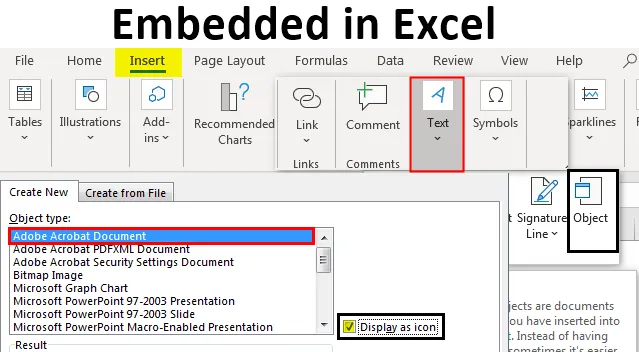
Eingebettet in Excel (Inhaltsverzeichnis)
- Definition von eingebettetem Objekt
- Aktivieren oder Hinzufügen von eingebetteten Objekten in Excel
Einführung in Embedded in Excel
Object Linking and Embedding (OLE) ist ein Prozess oder eine Technik zum Einfügen von Daten aus einem Programm in ein anderes. OLE wird zum Erstellen von Inhalten verwendet, die in einem Programm erstellt wurden und in einem anderen Programm verfügbar sind. Sie können beispielsweise ein PDF-, PPT- oder Office Word-Dokument in eine Office Excel-Arbeitsmappe einfügen. Angenommen, Sie haben in MS Office - Word-Dokumenten zwei Möglichkeiten, wenn Sie eine Tabelle hinzufügen möchten: Sie können entweder mit den in Word integrierten Tabellentools arbeiten oder Tabellendaten direkt aus Excel einfügen. Hier ist die zweite Option besser, da beim Aktualisieren von Tabellendaten in Excel diese automatisch auch in Word-Datei-Tabellendaten aktualisiert werden. Neuere Versionen von Microsoft Excel bieten die Möglichkeit, Objekte in Dokumente einzufügen. Diese Objekte können entweder eingebettet oder verknüpft sein.
Definition von eingebettetem Objekt
Es ist eine Technik, um Datendateien von einem Programm in ein anderes einzufügen. Es bietet auch die Möglichkeit, externe Medien zur Anpassung des Designs einzufügen. Wenn Sie in der Symbolleiste auf die Registerkarte Einfügen klicken, wählen Sie unter der Gruppe Text die Option Objekt aus, oder klicken Sie auf Objekt.
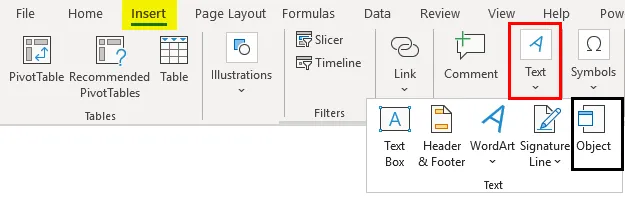
Wann und wo werden eingebettete Objekte verwendet?
Wenn Sie die kopierten Daten bei Änderungen in der Quelldatei nicht aktualisieren möchten, können Sie ein eingebettetes Objekt verwenden. Unten genannte Objekte können hinzugefügt werden. dh Bilder, Cliparts, Bilder, Audiodateien, Word-Dokumente, PDFs, PPTs, Excel-Tabellen und HTML-Dokumente. Eingebettetes Objekt spielt eine wichtige Rolle während eines Meetings oder um umfassendere Informationen auszutauschen, wenn Sie das Arbeitsblatt an einen Kollegen senden.
Aktivieren oder Hinzufügen von eingebetteten Objekten in Excel
Schauen wir uns die verschiedenen Dateitypen oder ein eingebettetes Objekt an, die in Excel hinzugefügt werden können.
Sie können diese eingebettete Excel-Vorlage hier herunterladen - Eingebettete Excel-VorlageIm folgenden Beispiel habe ich eine Excel-Datei mit dem Namen "Eingebettet", indem ich die Zelle "A2" ausgewählt habe, in die ich eine PDF-Datei als eingebettetes Objekt einfügen muss. Ich muss eine Zelle "A6" in einer Tabelle auswählen, in die ich das Objekt & einfügen und die Zeilengröße, dh Zeilenhöhe und Spaltenbreite, zur besseren Sichtbarkeit erhöhen möchte.
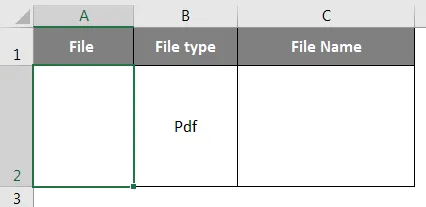
Wählen Sie nach Auswahl der Zelle "A2" in der Excel-Symbolleiste die Registerkarte "Einfügen" aus und klicken Sie in der Gruppe "Text" auf "Objekt", um das Dialogfeld "Objekt" zu öffnen.

Nun erscheint das Objektfenster. In diesem Objektfenster sehen Sie zwei Optionen.
Neu erstellen - Erstellt eine neue Datei und bettet sie in das Arbeitsblatt ein.
Aus Datei erstellen - Es wird eine vorhandene Datei in das Arbeitsblatt eingebettet.
Sie müssen die Registerkarte "Aus Datei erstellen" auswählen. Da wir eine PDF-Datei hinzufügen, müssen Sie unter dem Objekttyp „Adobe Acrobat Document“ auswählen. Aktivieren oder aktivieren Sie das Kontrollkästchen für die Anzeige als Symbol.
Das Dateinamenfenster wird angezeigt, in dem Sie die Datei suchen müssen, die Sie anhängen möchten. Klicken Sie auf die Datei, um sie auszuwählen, und klicken Sie auf die Schaltfläche "Einfügen".
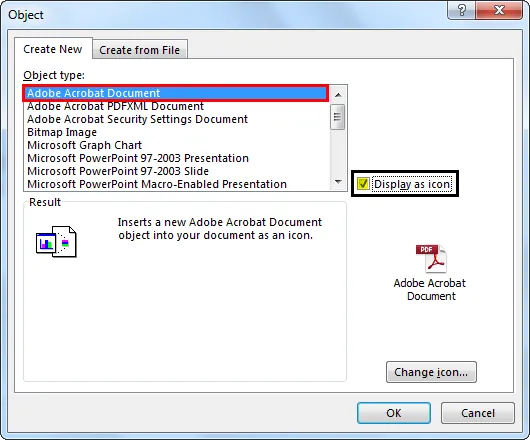
Wählen Sie die PDF-Datei aus, die Sie einbetten möchten, und klicken Sie auf Öffnen ( PDF-Dateiname: Ebenen in Photoshop ). In diesem Schritt wird eine PDF-Datei in das Arbeitsblatt eingefügt. Sobald die PDF in das Arbeitsblatt eingefügt wird, wird standardmäßig auch PDF geöffnet. Sie können die PDF-Datei schließen und mit Excel weiterarbeiten.
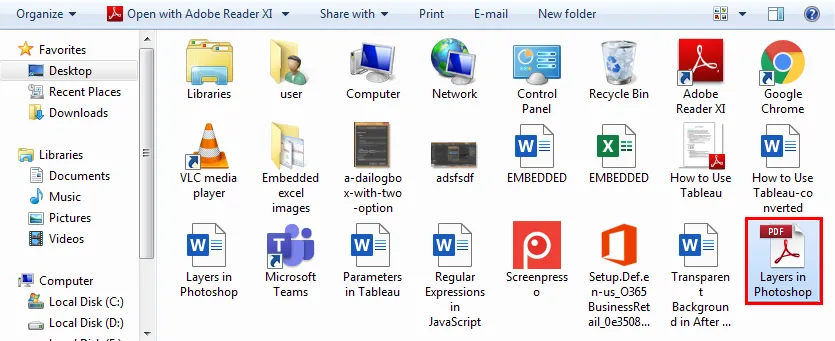
PDF wird in der Zelle "A2" als "Eingebettetes" Objekt angezeigt (genau wie Formen oder Diagramme), und Sie können die Größe basierend auf Ihrer Wahl ändern und es an einer beliebigen Stelle im Arbeitsblatt platzieren.
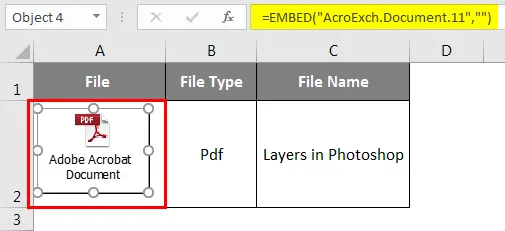
Wenn Sie nun auf ein PDF-Objekt doppelklicken, wird diese PDF-Datei geöffnet. Sie können mehrere PDF-Dateien oder andere Dateien gleichzeitig einfügen, indem Sie die oben genannten Schritte ausführen.
Einfügen des eingebetteten PDF-Dateiobjekts
Schauen wir uns an, wie Sie ein eingebettetes PDF-Dateiobjekt oder -symbol in eine Zelle einfügen.
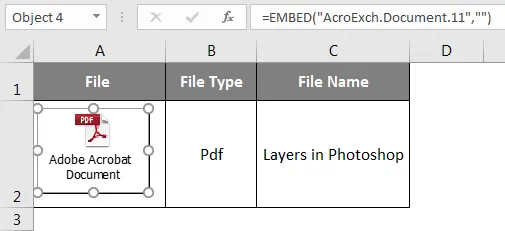
In Excel eingebettete PDF-Dateien werden manchmal als Objekt eingefügt und befinden sich über den Arbeitsblattzellen. Die Position des Objekts bleibt stagniert, wenn Sie die Spaltenbreite erhöhen oder den Mauszeiger nach unten in andere Zellen bewegen. Um dies zu beheben, klicken Sie mit der rechten Maustaste auf das PDF-Objektsymbol und wählen Sie Objekt formatieren. (Wenn Sie mehrere andere PDF- oder Word-Dateien eingebettet haben, können Sie gleichzeitig alle auswählen und dann mit der rechten Maustaste klicken und die Option Objekt formatieren auswählen.)
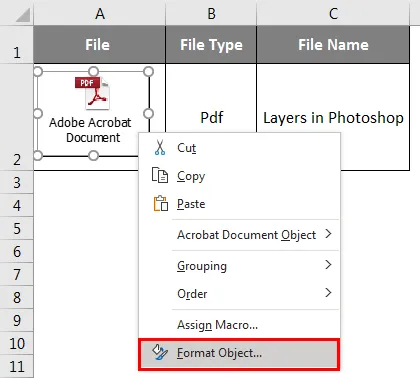
Wenn Sie die Option " Objekt formatieren" ausgewählt haben, wird das Dialogfeld " Objekt formatieren" angezeigt. Wählen Sie auf der Registerkarte " Eigenschaften" unter "Objektpositionierung" die Option "Verschieben und Größe mit Zellen".
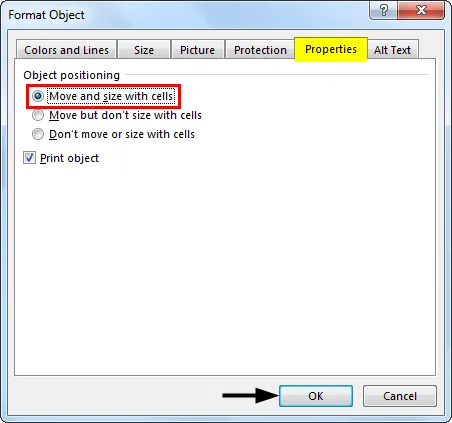
Wenn Sie eine PDF-Datei in Excel einbetten, wird ihr ein allgemeiner Name wie "Adobe Acrobat Document" zugewiesen. Sie haben die Möglichkeit, den PDF-Namen zu ändern, um das Erscheinungsbild zu verbessern. Der Name des PDF-Objekts kann folgendermaßen geändert werden:
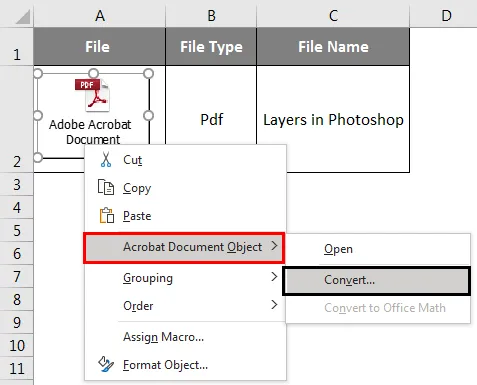
Wählen Sie das PDF-Objekt aus, klicken Sie mit der rechten Maustaste auf das PDF-Objekt und wählen Sie im Acrobat-Dokumentobjekt die Option „ Konvertieren in:“ .
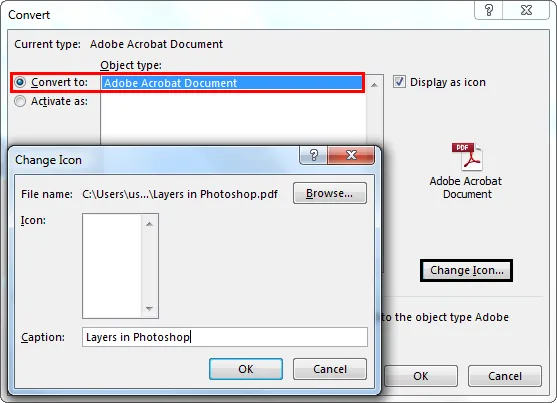
Klicken Sie im Dialogfeld Konvertieren auf die Schaltfläche Symbol ändern. Das Dialogfeld Symbol ändern wird angezeigt. Wählen Sie unter dem Dateityp Durchsuchen die PDF-Datei aus, die als Objekt dargestellt wird.
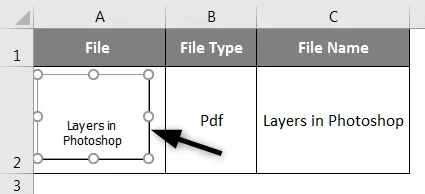
Ändern Sie die Beschriftung in den Namen Ihrer Wahl für das eingebettete PDF-Dokument, dh ich habe in Photoshop zu Ebenen gewechselt . Klicken Sie nun auf OK. Dadurch wird der Name der eingebetteten PDF-Datei automatisch geändert.
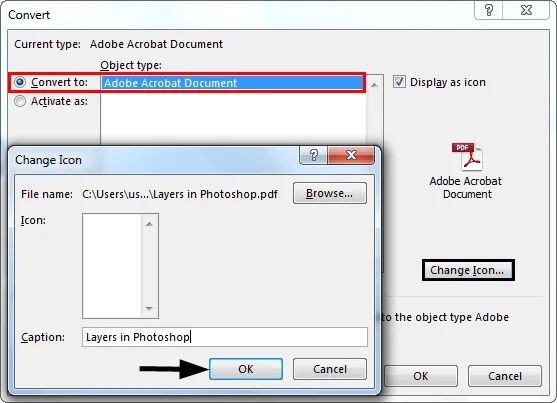
Die Funktion Symbol ändern ist auch verfügbar, um das Erscheinungsbild eines Symbols ODER Objekts zu ändern, das die eingebettete Datei darstellt. In der Dropdown-Liste ICON unter dem Fenster Symbol ändern wird eine Reihe von Optionen angezeigt.
Unterschied zwischen L- farbigen und E- farbigen Objekten
- Verknüpfte Objekte werden als separate Dateien angezeigt und können aktualisiert werden. Verknüpfte Objekte werden mit der Quelldatei verknüpft. Die Quelldatei aktualisiert das verknüpfte Objekt.
- Eingebettete Objekte werden in der Arbeitsmappe gespeichert, in die sie eingefügt werden, und können nicht aktualisiert werden.
Wichtige Informationen zu eingebetteten Objekten in Excel
- Eingebettete Dateien in Excel können auch als Links oder Symbole angezeigt werden.
- Mithilfe der Funktion "Gehe zu Spezialfunktion in Excel" können Sie alle eingebetteten Objekte in einem Arbeitsblatt suchen und auswählen
- Wählen Sie das angegebene Arbeitsblatt aus, in dem Sie alle eingebetteten Objekte finden möchten.
Empfohlene Artikel
Dies ist eine Anleitung zum Einbetten in Excel. Hier wird erläutert, wie eingebettete Objekte in Excel eingefügt werden, zusammen mit praktischen Beispielen und einer herunterladbaren Excel-Vorlage. Sie können auch unsere anderen Artikelvorschläge durchgehen -
- Blatt in Excel schützen
- Ändern Sie den Diagrammstil in Excel
- VLOOKUP-Beispiele in Excel
- Wie erstelle ich eine Checkliste in Excel?